App Storeに接続できない原因と対処法をくわしく解説!
App Storeを利用したいのに「Apple Storeに接続できません」と表示されてしまう状況があります。「App Storeに接続できません」とは文字通り接続できない状況を表しています。この記事では接続できない原因と対処法を詳しく解説します!
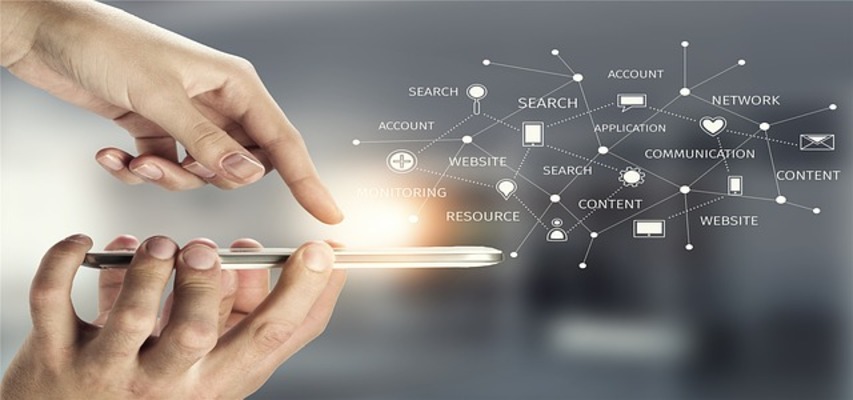
目次
- 1App Storeとは?
- ・iOS向けのアプリダウンロードサービスのこと
- 2App Storeに接続するときの注意点
- ・主な注意点
- 3App Storeに接続できない/接続できませんの表示の原因と対処法~ネット接続~
- ・ネット接続の確認手順
- 4App Storeに接続できない/接続できませんの表示の原因と対処法~容量の問題~
- ・ソフトウェアのサイズ
- ・機種の残り容量の問題
- 5App Storeに接続できない/接続できませんの表示の原因と対処法~ログインエラー~
- ・AppleIDの確認
- ・ログアウト後再度ログイン
- 6App Storeに接続できない/接続できませんの表示の原因と対処法~システム状況~
- ・確認手順
- ・合わせて読みたい!iosに関する記事一覧
App Storeとは?
App Storeとは一体何なのでしょうか?App StoreはiPhoneやiPad、Macなどにデフォルトで入っているアプリで、デバイスから削除できない重要なアプリとなっています。
iOS向けのアプリダウンロードサービスのこと
App StoreはiOS向けのアプリダウンロードサービスになっています。App Storeに接続すれば様々なアプリをデバイスにダウンロードすることができます。
iOSにアプリをダウンロードする方法は、公式にはApp Storeの利用のみになっています。App Storeには世界中の開発者によるアプリが登録されており、有料のアプリもあれば無料のアプリも多く存在します。
今現在もアプリの開発は世界中で進められており、常にアプリはApp Storeに登録されています。App Storeには何十万ものアプリが登録されており、累計ダウンロード数は300億ダウンロードをゆうに超えていて利益もものすごい額になっています。
App StoreはNTTドコモのiモードを研究して作られたという説がささやかれています。
 【iOS 13】アプリの直接削除がApp Storeアップデート一覧で可能に!
【iOS 13】アプリの直接削除がApp Storeアップデート一覧で可能に!App Storeに接続するときの注意点
App Storeに接続するときは注意点があります。
主な注意点
App Storeに接続するときの主な注意点を説明します。App StoreはiOSデバイスをお持ちの方なら誰でもすぐに接続ができ、シンプルで分かりやすい操作で利用することができるのでそんなにトラブルがないように思えます。
しかしApp Storeを利用してトラブルが発生してしまったという報告は数多くあがっています。App Storeによるトラブルを回避するために、App Storeを利用するときは注意点を心がけておいてください。
アプリのダウンロードはできるだけWi-Fi環境を利用する
1つ目の注意点を説明します。1つ目の注意点は、「アプリのダウンロードをできるだけWi-Fi環境で利用する」という注意点です。アプリのダウンロードはデータを大量に消費するため、モバイル回線でダウンロードするとすぐに上限いっぱいになってしまいます。
最近のアプリは技術の進歩により容量が大きく、映像などとても綺麗になっておりデータ容量が大きいアプリがたくさんあります。アプリのデータ容量は確認すればわかるようになっています。
Wi-Fi環境であればモバイルデータを使用することなくダウンロードができるので、容量が大きいアプリなどはWi-Fi環境でダウンロードすることをおすすめします。
課金した額はきちんと把握しておく
2つ目の注意点を説明します。2つ目の注意点は「アプリで課金した額はきちんと把握しておく」という注意点です。App Storeには有料のアプリがたくさんあります。
App Storeで有料アプリをダウンロードする手順はとてもシンプルで簡単な方法になっており、すぐに決済し購入することができちゃいます。
間違って有料アプリをダウンロードしてしまうミスは、きちんと確認しながらダウンロードすれば少ないと思いますが、アプリは少額のものから高額なものまであります。欲しいからといって勢いに任せてダウンロードしてしまうと後に後悔することになります。
後に後悔しないように、有料アプリをダウンロードするときは購入する価値があるかをよく考えてダウンロードするようにしましょう。
 【App Store】最大200MBへモバイル回線でのダウンロード制限を引き上げ!
【App Store】最大200MBへモバイル回線でのダウンロード制限を引き上げ!App Storeに接続できない/接続できませんの表示の原因と対処法~ネット接続~
App Storeに接続できない原因に、ネット接続が関係して接続できない場合があります。App Storeに接続するためには、ネット接続がされていないとApp Storeに接続することができないようになっています。
ネット接続ができないと、App Storeに接続したとき「App Storeに接続できません」と表示されてしまいます。「App Storeに接続できません」と表示されたときは、ネット接続を確認してください。
「App Storeに接続できません」と表示されApp Storeに接続できない原因がネット接続だった場合の対処法を説明します。
ネット接続の確認手順
App Storeに接続しようとしたとき「App Storeに接続できません」と表示されてしまった方に確認してほしい、ネット接続の確認手順を説明します。
ネットが接続されているか確認する方法に、コントロールセンターを出して確認する方法があります。ホームボタンがあるiPhoneをお持ちの方は画面下からスワイプしてください。ホームボタンがないiPhoneをお持ちの方は画面右上からスワイプしてください。
iPhoneのコントロールセンターが出てきたら、画面左上にあるモバイルデータ通信とWi-Fiがオンになっているかを確認してください。モバイルデータ通信とWi-Fiがオンになっていないとネット接続ができない状態になっています。
モバイルデータ通信とWi-Fiがオフになっている場合は、モバイルデータ通信とWi-Fiをタップしオンにしてください。
モバイルデータ通信とWi-Fiをタップしオンにすればネット接続は完了です。画面上にある電波のマークとキャリアを確認してみてください。
電波のマークとキャリアが表示されていればネット接続がされたということになります。この状態でApp Storeに接続できないか再び確認してみてください。「App Storeに接続できません」と表示されなければネット接続がうまくいったということになります。
個別設定の確認
ネット接続が完了しても「App Storeに接続できません」と表示されてしまった方は、個別設定によりApp Storeに接続できない場合があります。個別設定によりネット接続がオフになっていると「App Storeに接続できません」と表示されてしまいます。
個別設定とは、それぞれのアプリでネット接続をオンにしたりオフにしたりすることができる設定のことを個別設定といいます。個別設定は不意にオフになっていることがありますので、たまに個別設定の確認をすることをおすすめします。
ではApp Storeに接続するために個別設定を確認する手順を説明します。個別設定を確認するためにiPhoneのホーム画面にある設定アプリをタップしてください。
設定画面になったら、モバイル通信をタップしてください。
モバイル通信画面になったら、下へスクロールしてApp Storeの項目を探してください。この項目がそれぞれのアプリの個別設定になっています。
App Storeがあったら、App Storeの項目の横にあるスイッチが入っているのかを確認してください。App Storeの横にあるスイッチが入っていないときは個別設定がオフになっており、App Storeのネット接続ができない状態になっています。
App Storeのスイッチが入っていない場合はタップしてオンにしてください。
App Storeの横にあるスイッチをタップしオンになればネット接続は完了です。ホーム画面へいき、App Storeをタップし接続できないか確認してください。接続できればネット接続は完了したということになり、接続できない状況は改善したことになります。
 App Storeで消えたアプリを再インストールする方法【iPhone】
App Storeで消えたアプリを再インストールする方法【iPhone】App Storeに接続できない/接続できませんの表示の原因と対処法~容量の問題~
App Storeに接続できない原因に、容量の問題が関係している場合があります。容量が大きいとApp Storeからダウンロードするときにうまく接続できているかわからない状態になるときがあります。
ソフトウェアのサイズ
App Storeに接続できない原因として、アプリケーションソフトウェアのサイズが大きい可能性があります。アプリケーションソフトウェアのサイズが大きすぎると接続できない場合があります。
アプリケーションソフトウェアの容量が大きいと、アプリをダウンロードする時間が大幅にかかる場合があります。アプリのダウンロードが少しずつでも進めばいいのですが、数分たってもダウンロードができていない状態になることがあります。
ダウンロードができていないときは、機器を再起動してみたりしばらく時間をおくことで少しずつでもダウンロードができるようになることが多いです。
アプリケーションソフトウェアのサイズが大きいときは、ダウンロードに時間がかかりますので長い目で見てください。
機種の残り容量の問題
App Storeに接続できない原因に、機種の残り容量の問題が絡んでいる場合があります。機種の残り容量が少なくなっている場合、アプリケーションソフトウェアを機種にダウンロードできない場合があります。
機種の容量は、気づけばいっぱいになってしまっていることが多いです。機種の容量を確認し、いらないデータは削除し機種の容量を確保するようにしてください。
App Storeから機種に問題なくアプリケーションソフトウェアをダウンロードするために、機種の容量を確認し機種の容量を減らす対処法を説明します。
機種の容量を確認するために、設定アプリをタップし一般をタップしたらiPhoneストレージをタップしてください。
アプリケーションソフトウェアの容量が大きいとiPhoneのストレージはいっぱいになっています。iPhoneのストレージがいっぱいになっていたらアプリケーションソフトウェアなどを削除してストレージの容量を確保しましょう。
アプリケーションソフトウェアの削除は、iPhoneストレージ画面から簡単に削除することができます。アプリケーションソフトウェアの容量を確認し、いらないと思ったアプリは削除してください。
アプリケーションソフトウェアを削除し容量を確保できれば、再びApp Storeに接続しアプリをダウンロードすることができます。
 Apple IDでApp Storeにサインインできないときの対処法!
Apple IDでApp Storeにサインインできないときの対処法!App Storeに接続できない/接続できませんの表示の原因と対処法~ログインエラー~
App Storeに接続できないときの原因に、Apple IDでログインできていない場合があります。App Storeはログインしないと接続できないようになってしまいます。
AppleIDの確認
新しい機種を買った時によくありがちなのがApple IDを設定していないことによるApp Storeが利用できない状態です。App Storeを利用するときはApple IDを作成し機種にApple IDを紐付けしてから利用するようにしましょう。
Apple IDは無料で作成することができます。iPhoneやiPadなどの機種を購入したときはApple IDをすぐに作ることをおすすめします。
Apple IDは機種変をしたとき引き継ぐことができるので、機種変をしたときはApple IDを入力しログインするようにしてください。自分のApple IDは忘れないようにどこかに保管しておきましょう。
ログアウト後再度ログイン
App StoreではApple IDでログインしているのに、不具合が起きて接続できない状態になっている場合があります。何かしらの不具合でログインがきちんとできていない場合は一度機器からログアウトし、再度ログインしてみてください。
ログアウトする際は必ずiCloudでバックアップを取ってください。ログアウトすることでApple IDの情報は一旦機器から削除されるため、バックアップを取っておかないとデータが消えてしまい復元もできなくなります。
 クリップボックスが使えない!App Storeでアプリのアップデートができない原因・対処法
クリップボックスが使えない!App Storeでアプリのアップデートができない原因・対処法App Storeに接続できない/接続できませんの表示の原因と対処法~システム状況~
App Storeに接続するとき「App Storeに接続できません」と表示される原因にシステム状況がおかしくなっている場合があります。システム状況がおかしくなっていると接続障害が起きてしまいます。システム状況はいつ変わってもおかしくありません。
システム状況が変わり世界中で接続障害が起きたことがあります。接続障害が起きたときはまずシステム状況が何かしらの原因でおかしくなってしまったと考えます。接続障害が起きたときにシステム状況がおかしくなっていない場合は他の要因が挙げられます。
「App Storeに接続できません」と表示された時や、他の何かしらの不具合が起きた時もシステム状況を確認することはおすすめです。
確認手順
システム状況を確認する手順はかんたんです。下記のリンクから現在のシステム状況を確認することができます。
緑色の円が付いているサービスは利用可能となっていますので、App Storeを確認してみてください。緑色の円が付いていればApp Storeは問題なく稼働しています。
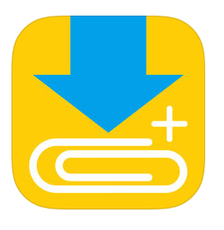 iPhone版Clipbox(クリップボックス)がApp Storeでダウンロードできない!対処法は?
iPhone版Clipbox(クリップボックス)がApp Storeでダウンロードできない!対処法は?合わせて読みたい!iosに関する記事一覧
 【iPhone SE】iOS12にアップデートしても大丈夫?注意点は?
【iPhone SE】iOS12にアップデートしても大丈夫?注意点は? iPhoneの通信量の節約方法!通信制限を回避!【iOS12】
iPhoneの通信量の節約方法!通信制限を回避!【iOS12】 iPhoneのダークモードの設定・解除方法!【iOS12】
iPhoneのダークモードの設定・解除方法!【iOS12】 【iOS12】iPhoneのバッテリーの減りが早い時の対処法・改善方法!
【iOS12】iPhoneのバッテリーの減りが早い時の対処法・改善方法!


























